QIoT Suite 2.0 com OPC UA - Como configurar o cliente, o servidor e o gateway QIoT OPC UA
Neste tutorial, você aprenderá a conectar um cliente QIoT OPC UA a um PLC (Controlador Lógico Programável) para coleta, controle e monitoramento de dados.
Você também aprenderá a criar um servidor QIoT OPC UA para se comunicar com SCADA (Supervisão e Aquisição de Dados) e como configurar o gateway QIoT OPC UA.
(Referência: OPC UA https://opcfoundation.org/about/opc-technologies/opc-ua/)
Preparação
Você precisará destes dispositivos (ou emuladores/simuladores destes dispositivos):
- Cliente OPC UA: O SCADA requer um cliente OPC UA (neste exemplo, usamos o cliente OPC UA Prosys: https://www.prosysopc.com/products/opc-ua-client/)
- Servidor OPC UA: O PLC requer um servidor OPC UA (neste exemplo, usamos o servidor de simulação OPC UA Prosys: https://www.prosysopc.com/products/opc-ua-simulation-server/)
Inicie o servidor OPC UA
Inicie o servidor OPC UA no PLC ou o servidor de simulação OPC UA e anote o endereço de conexão (UA TCP). Altere o nome do host para o endereço IP (por exemplo: opc.tcp://127.0.0.1:53530/OPCUA/SimulationServer)

Conecte-se ao servidor OPC UA
Etapa 1: Configure o cliente QIoT OPC UA
- Clique em “OPC UA” > “Clientes” > “+ Adicionar cliente”.

- Insira as informações do cliente e o endereço de conexão do servidor OPC UA. Clique em “Criar”.
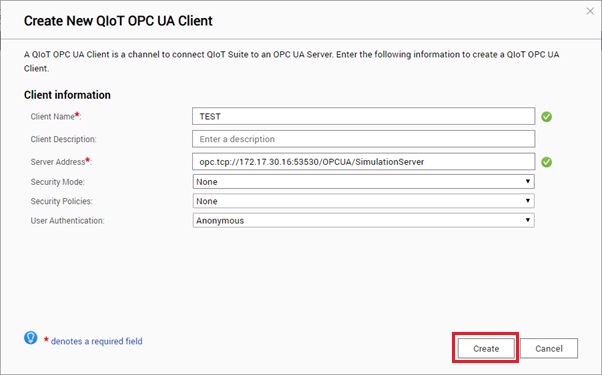
- O status da conexão deve ser “Conectado”.

- Clique em
 para ver a lista de marcas do servidor OPC UA conectado.
para ver a lista de marcas do servidor OPC UA conectado.


Etapa 2: Use regras para ler e gravar marcas OPC UA
Ler:
- Abra um aplicativo de IoT e clique em “Regra”.

- Arraste o nó “Cliente QOPCUA de entrada” para o painel.

- Clique duas vezes no nó “Cliente QOPCUA de entrada” para exibir suas propriedades.

Insira os seguintes detalhes:
- Nome: Insira um nome.
- Cliente: Selecione o cliente QIoT OPC UA criado.
- Ação:
- Ler: Consulta significa que o cliente lê os dados do servidor em horários regulares (solicitado pelo servidor).
- Assinar: Quando o valor da marca mudar, o servidor enviará uma mensagem para o cliente (o servidor envia ativamente).
- Repetir: Configure uma hora de repetição
- Ler: Insira um intervalo de consulta.
- Assinar: Insira um intervalo para assinatura.
- Selecione o nó de marca OPC UA:
- Selecione uma marca para ler ou assinar.
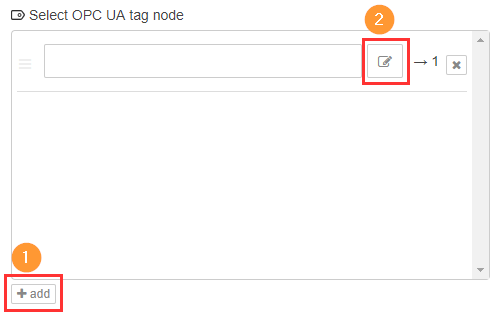

- Selecione uma marca para ler ou assinar.
- Clique em “Concluído” ao terminar.
- Conecte um nó de “depuração” com o “Cliente QOPCUA de entrada”.


- Para exibir informações de depuração no Painel, consulte o seguinte tutorial: Como usar o Painel após atualizar o QIoT Suite Lite da versão 1.1.1 para a versão 1.1.2?

Gravar (usando um nó de injeção como exemplo):
- Abra um aplicativo de IoT e clique em “Regra”.

- Arraste um “Cliente QOPCUA de saída” e dois nós de “injeção” para o painel e conecte-os da seguinte forma:

- Nas propriedades do nó do “Cliente QOPCUA de saída”, escolha o cliente QIoT OPC UA criado, defina o tipo como “Booliano” e selecione uma marca.

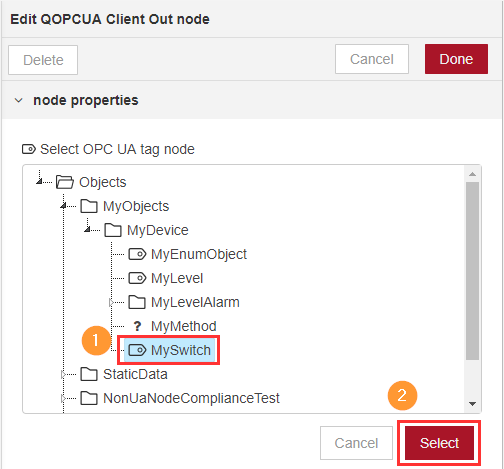
- Ao definir as propriedades dos nós de “injeção”, use os mesmos valores da etapa anterior e siga as imagens abaixo para configurar o formato de dados da carga. Como este exemplo usa “Booliano” e o formato da carga é JSON, você deverá inserir {"value":true} e {"value":false} para as cargas.


- Depois de salvar essas propriedades do nó, clique no nó de “injeção” e verifique o status do servidor OPC UA. O valor deve mudar para “Verdadeiro” ou “Falso”.


Crie um servidor QIoT OPC UA
Configure o servidor QIoT OPC UA
- Clique em “OPC UA” > “Servidores” > “+ Adicionar servidor”.

- Insira as informações do servidor QIoT OPC UA.

- (Opcional) Crie pastas e marcas.

- (Opcional) Adicione marcas de proxy ao servidor QIoT OPC UA. Ao adicionar marcas de proxy, você pode usar o servidor QIoT OPC UA como um gateway OPC UA e ler ou gravar valores de marca de vários servidores OPC UA. Por exemplo, se houver dez dispositivos PLC, você pode usar o gateway QIoT OPC UA para coletar dados de todos os dez dispositivos. Conectar o SCADA ao servidor QIoT OPC UA será equivalente a conectar-se a dez dispositivos PLC, e ele poderá apresentar vários valores com uma única conexão. Escolha as marcas de cliente OPC UA à esquerda, clique em
 , selecione as marcas a serem consultadas e clique em “Editar” para definir seu intervalo de consulta.
, selecione as marcas a serem consultadas e clique em “Editar” para definir seu intervalo de consulta.


- Se necessário, você pode adicionar usuários ao servidor QIoT OPC UA. Clique em “Criar” ao terminar.

- Execute o servidor.

- Anote o endereço de servidor. Você pode redefinir as configurações do servidor QIoT OPC UA novamente em Ações.

Inicie o cliente OPC UA
Inicie o cliente OPC UA. Insira o endereço do servidor QIoT OPC UA. Você verá as marcas e os valores após se conectar.

* Como acessar o valor de marca do servidor QIoT OPC UA na Regra do QIoT:
Para editar valores de marca do servidor QIoT OPC UA na Regra, você deve criar um cliente QIoT OPC UA e conectá-lo ao servidor QIoT OPC UA para acessar o valor de marca. Por exemplo: (Regra) Cliente QOPCUA de entrada → Cliente QIoT OPC UA → Servidor QIoT OPC UA.
- Crie um servidor OPC UA e registre o endereço do servidor.
- Vá para a página Cliente e crie um cliente OPC UA.
- Insira o endereço do servidor e altere o endereço IP para “127.0.0.1”.

- Escolha o nó Cliente QOPCUA de entrada/saída na Regra do QIoT.






